Le monde des réseaux sociaux est bien entré dans nos vies. Il est difficile d'imaginer une personne prospère et jeune sans un smartphone ou une tablette avec accès à Internet, aujourd'hui c'est notre vie de communication virtuelle, de travail et même de relations. Grâce à la vaste sélection de réseaux sociaux et d'applications, nous pouvons être en contact avec les personnes dont nous avons besoin, même à des milliers ou des centaines de kilomètres. L'une des vraies tendances peut légitimement être considérée comme l'application WhatsApp. C'est ce paramètre qui vous permet d'appeler gratuitement n'importe où dans le monde sur un téléphone avec la même application installée.

Aujourd'hui cette application est installée partout et partout, aux quatre coins de la planète. Mais quelle est la particularité de cette application ? A-t-il la possibilité de bloquer un contact sur WhatsApp ? Comment faire ?
Les appels gratuits sont une fonctionnalitéapplications
Aujourd'hui, les forfaits d'appels peuvent décevoir de nombreux clients, et justement parce qu'ils sont trop chers. Whatsapp est une excellente alternative pour se connecter gratuitement avec vos proches. Dans ce cas, seule la connexion Internet du téléphone est utilisée pour communiquer avec l'abonné. C'est très pratique et, surtout, économique, surtout s'il y a une zone d'itinérance et que vous devez appeler dans différentes parties du monde. Le seul endroit où vous ne pouvez pas appeler est le service de secours. Cette application vous permet également d'envoyer des messages à d'autres contacts, d'organiser des discussions de groupe, et le seul problème que les utilisateurs peuvent avoir est un appelant hostile ou ennuyeux. Comment bloquer un contact sur WhatsApp dans ce cas ? Que faire ?
Bloquer les contacts
Si votre vie calme et mesurée a été violée par un abonné dont le contact est enregistré dans cette application, le problème peut être résolu rapidement en apprenant à bloquer un contact dans WhatsApp. Il existe un petit schéma sur la façon de vous débarrasser des messages et des appels hostiles:
- Vous devez d'abord démarrer WhatsApp.
- Allez dans le "Menu" de l'application et sélectionnez "paramètres".
- Allez dans la colonne "compte" et trouvez-y la cellule "confidentialité".
- Il ne reste plus qu'à aller dans le panneau "bloqué". C'est dans cette cellule que tous les contacts précédemment bloqués sont affichés.
- Pour ajouter à cette liste, vous devez activer la case "ajouter un contact bloqué" et sélectionner celui souhaité dans la liste qui apparaîtnom d'utilisateur.
- À la fin de l'opération, cliquez sur "Terminer" et cette modification sera enregistrée.
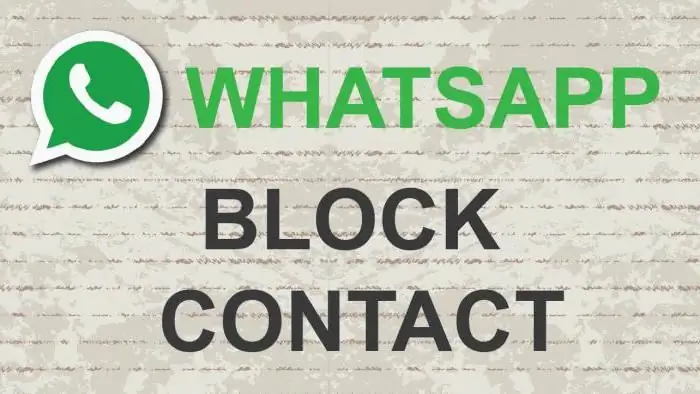
Comment bloquer un contact qui n'est pas enregistré ?
Pas toujours un contact peut être enregistré dans l'application, donc parfois vous devez le mettre dans la soi-disant liste noire ou ignorée parmi les utilisateurs par une autre méthode, plus courte:
- Vous devez d'abord ouvrir une conversation avec l'abonné souhaité.
- Cliquez sur la case "Bloquer". Opération terminée.
Toute cette opération ne prend pas plus d'une minute, mais vous devez connaître les deux côtés du système dans la FAQ WhatsApp: comment bloquer ou débloquer un contact, car un contact gênant peut être à nouveau nécessaire.
Débloquer un contact est facile
Si vous devez renvoyer un abonné de la "liste noire", la séquence sera alors identique au processus de blocage d'un contact. Pour cela, vous avez besoin de:
- Allez dans le "Menu" de l'application et allez à nouveau dans la section "paramètres".
- Trouvez la case "compte" et allez à nouveau dans "confidentialité".
- Maintenant, vous devez cliquer sur le contact et sélectionner la cellule "débloquer" dans la fenêtre contextuelle.
Comment bloquer un contact sur WhatsApp, nous l'avons découvert, mais comment le débloquer rapidement sans longues recherches dans le menu - pas encore. Mais il existe aussi l'option la plus simple pour renvoyer un contact: il vous suffit d'ouvrir une conversation avec un utilisateur bloqué et de cliquer sur « ok » dans la cellule « débloquer » proposée.
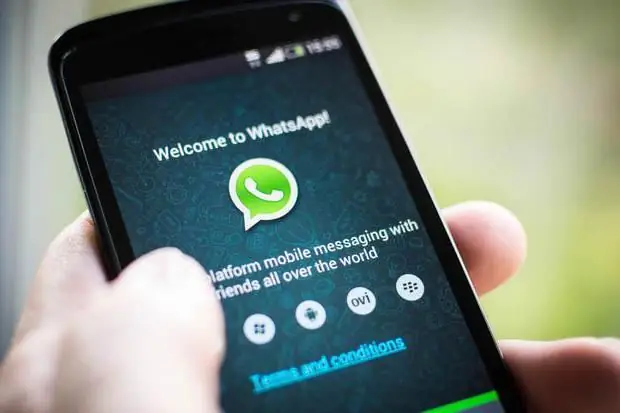
Si vous êtes bloqué, comment le comprendre ?
Quand quelqu'un met un abonné sur la "liste noire", alors, bien sûr, celui qui est sur "ignorer" le sentira immédiatement dans l'application WhatsApp. Nous avons découvert comment bloquer un contact, mais que se passe-t-il du côté de l'abonné bloqué ? Que se passe-t-il avec lui ? Dans le cas où l'utilisateur est bloqué, il ne voit pas les statuts, les mises à jour, les photos de l'abonné qui l'a fait. Les messages seront envoyés à l'abonné qui a bloqué l'utilisateur, mais ne seront pas remis. Et, bien sûr, il sera également impossible d'appeler ce contact. Après avoir examiné toutes les façons possibles de bloquer et de débloquer un abonné, personne n'aura de question sur la façon de supprimer un contact. Dans l'application WhatsApp, chaque utilisateur peut naviguer assez rapidement, car il prend en charge les paramètres de langue, ce qui signifie qu'il n'y aura certainement aucune difficulté avec les termes et les symboles.

WhatsApp est une application rapide qui vous permet de connecter des millions de personnes entre elles sans dépenser leurs ressources financières sur les plans tarifaires des opérateurs mobiles. Rester en contact est facile, mais si vous avez besoin de restreindre l'accès de certains utilisateurs pour passer des appels, les instructions ci-dessus vous aideront certainement.






